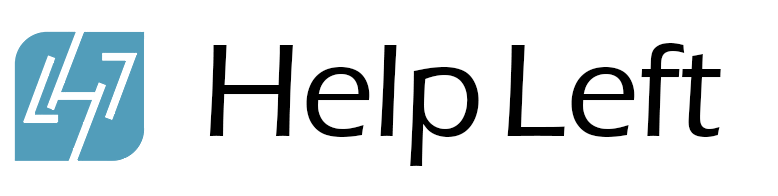Hogyan frissíthetem a Notebook RAM -ot?
Amikor a számítógépek kissé lassan éreznek, akkor az egyik első dolog, amelyet figyelembe vehetünk, a véletlenszerű hozzáférés (RAM) hozzáadása.Ez különösen igaz olyan laptopokra és notebookokra, amelyek néha kevesebb memóriával járnak, hogy az ár versenyképes maradjon.Mielőtt megvásárolná a Notebook RAM -ot, érdemes megnéznie, hogy ez változtat -e.A Legacy számítógépes feldolgozó egység (CPU), egy szinte teljes merevlemez, egy nem hatékony grafikus kártya, olyan szoftver, amelynek minimális követelménye van, mint a számítógép, és a vírusok vagy a rosszindulatú programok jelenléte mind befolyásolja a teljesítményt.A rosszul szétaprózott merevlemez vagy a sérült nyilvántartás is befolyásolhatja a számítógépet.Annak biztosítása érdekében, hogy részesüljön a további notebook RAM -ból, ellenőrizze, hogy mekkora mennyiség van a számítógép indítása után.XP Tartsa lenyomva a
alt+ctrl+delkulcsokat, hogy felhozza a feladatkezelőt.A Vista Használja ugyanazokat a gombokat, majd válassza a
Start Task Managerlehetőséget, vagy próbálja ki Ctrl+Shift+ESC .Kattintson a Performance fülre, és nézze meg a „Physical Memory” címsor alatt, hogy megtudja, mennyi memória érhető el „elérhető” vagy „ingyenes”.Valószínűleg előnyös lesz, ha hozzáadja a Notebook RAM -ot, ha ez az összeg sokkal kevesebb, mint 512 megabájt (MB).Ha az ingyenes RAM meghaladja az 512 MB -t, akkor más problémák valószínűleg akadályozzák a teljesítményt.rések vagy bankok, amelyek az alaplapnak van.Ha nem rendelkezik a kézikönyvvel, akkor valószínűleg egy keresőmotor segítségével találhat egyet.A legnagyobb memóriakészítőknek olyan kiterjedt adatbázisok is vannak, amelyek lehetővé teszik a megfelelő notebook RAM keresését, ha a számítógép modelljét beírják a keresőmotorokba. Sokféle memória létezik, ezért vigyázzon a pontos típusra, és keresztezi ezt az információt, ha az nem közvetlenül a kézikönyvből származik.A rések vagy bankok ott vannak, ahol telepíti az új notebook RAM -ot, de előfordulhat, hogy el kell távolítania a már jelen lévő memóriát, tehát ne számítson arra, hogy már ott van a RAM -hoz.Tudja meg, milyen bankokat foglalnak el, és milyen típusú botokkal.Például, ha a számítógépnek két rés van, akkor mindkettőt (2) 512 MB RAM -botokkal foglalhatják el, összesen 1 gigabájt (GB).Talán szeretné, ha a maximális, ami 2 GB lehet.A 2 GB -os beszerzés egyetlen módja a (2) 1 GB -os botok vásárlása és mindkét 512 MB -os bot eltávolítása. Fontos azt is megjegyezni, hogy bizonyos típusú RAM -oknak párban kell működniük, hogy a párhuzamos feldolgozás teljes előnyeit megkapja.Tegyük fel, hogy az alaplapnak két résidője van, de akár 4 GB RAM -ot is támogathat, míg jelenleg csak 2 GB -ot akar.Jobb lehet (2) 1 GB -os botot szerezni, mint a (1) 2 GB -os bot telepítése.
A chipek statikus töltéssel megsérülhetnek, így az új notebook RAM telepítése vagy kezelése előtt őrölte meg magát, vagy viseljen egy földelő csuklópántot.Vigyázzon, hogy a botokat szélükkel kezelje anélkül, hogy megérintené az alsó aranycsapokat.
Kapcsolja ki a notebookot, húzza ki az AC adaptert és vegye le az akkumulátort.A Notebook Ram egy műanyag lemez alatt fekszik a számítógép alján.
A RAM eltávolításához óvatosan nyomja ki az egyes botok végén lévő rögzítőbilincseket.A botnak ki kell emelkednie a helyről, hogy szögben ki lehessen emelni.Az új notebook RAM ugyanabban a szögben lép be, és óvatosan be van nyomva a nyílásba, arany csapok.A tartó klipeknek vissza kell bukkannia a helyére, vagy bizonyos esetekben a bilincseket a helyére kell nyomnia.Lásd a kézikönyvet, hogy pontos útmutatásokat találjon a gyártáshoz és a modellhez.